- ·上一篇教程:Wn10系统下遇到鼠标右键无法点击的修复方法
- ·下一篇教程:Wn10系统中总是出现问题报告的处理方法
Win10中键菜单中添加关闭Windows10选项的方法
我们在win10系统电脑的使用,有小伙伴想要实现在右键菜单中添加“关闭Windows10”选项,我们在win10中是可以直接添加的,还不知道怎么添加右键菜单中添加“关闭Windows10”选项的小伙伴,今天小编就来跟大家分享一下教你在win10中键菜单中添加关闭Windows10选项的方法。
具体的方法和详细的步骤如下:
点击“关闭Windows10”选项之后,就会弹出如图所示的“关闭Windows”对话框。
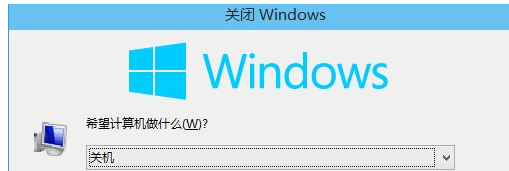
操作步骤:
1.新建一个“记事本”文档,在其中复制以下代码:
dim objshell
set objshell =CreateObject("shell.application")
objshell.ShutdownWindows
Set objShell = nothing
保存后重命名为shutdown.vbs,然后把该文件移动到C:\Windows目录下,会提示权限问题,继续即可。
2.再新建一个“记事本”文档,在其中复制以下代码:
Windows Registry Editor Version 5.00
[HKEY_CLASSES_ROOT\Directory\Background\shell\SuperHidden]
@="关闭 Windows 10"
[HKEY_CLASSES_ROOT\Directory\Background\shell\SuperHidden\Command]
@="WScript.exe C:\\windows\\shutdown.vbs"
保存之后,重命名为regshutdown.reg。
以上两个文件如果你嫌制作麻烦,也可以下载MS酋长制作好的。下载地址:百度网盘
3.双击运行regshutdown.reg,把信息添加进注册表即可。
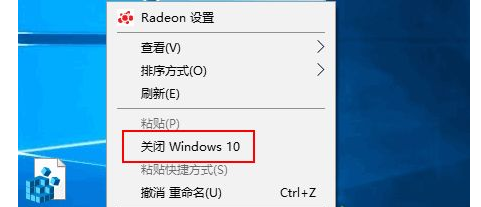
现在你在Win10桌面或文件资源管理器的任意空白处点击右键试试,是不是已经有“关闭Windows 10”选项了。
以上就是小编个的那家分享的关于教你在win10中键菜单中添加关闭Windows10选项的方法,如果我们在电脑中也遇到了这个问题,可以按照小编的分享来解决这个问题,希望本次教程对你有帮助。